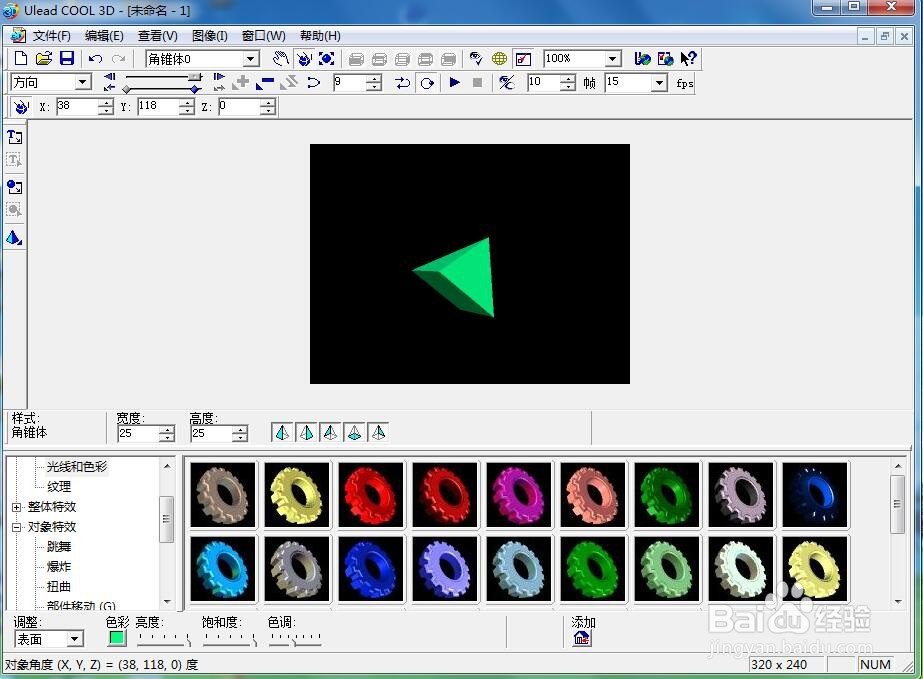1、打开ulead cool 3d,进入它的主界面;

2、用鼠标点击插入几何对象旁边的小箭头;
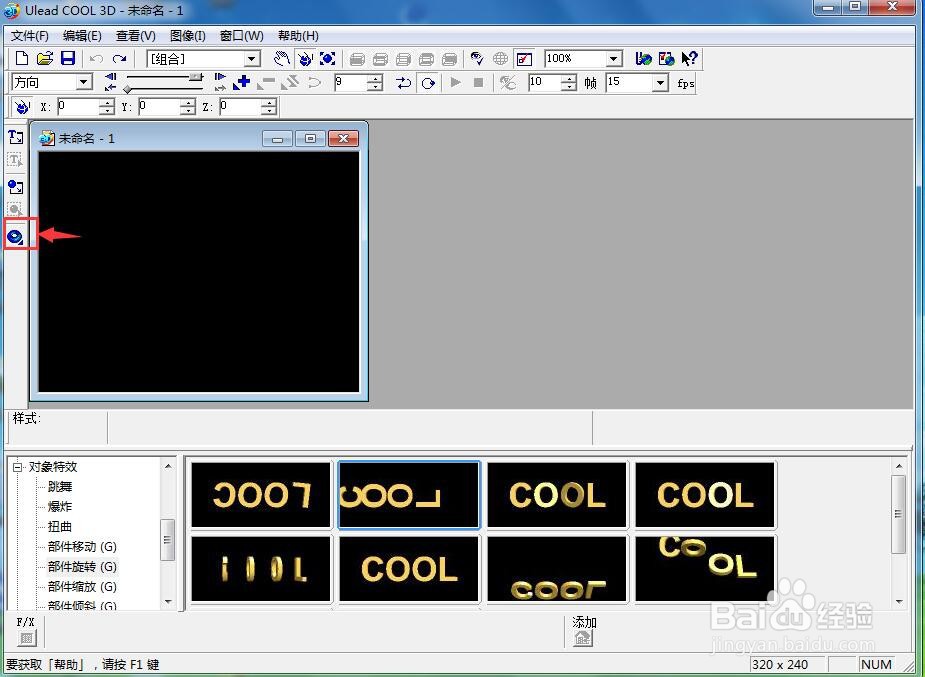
3、在打开的子菜单中点击角锥体;
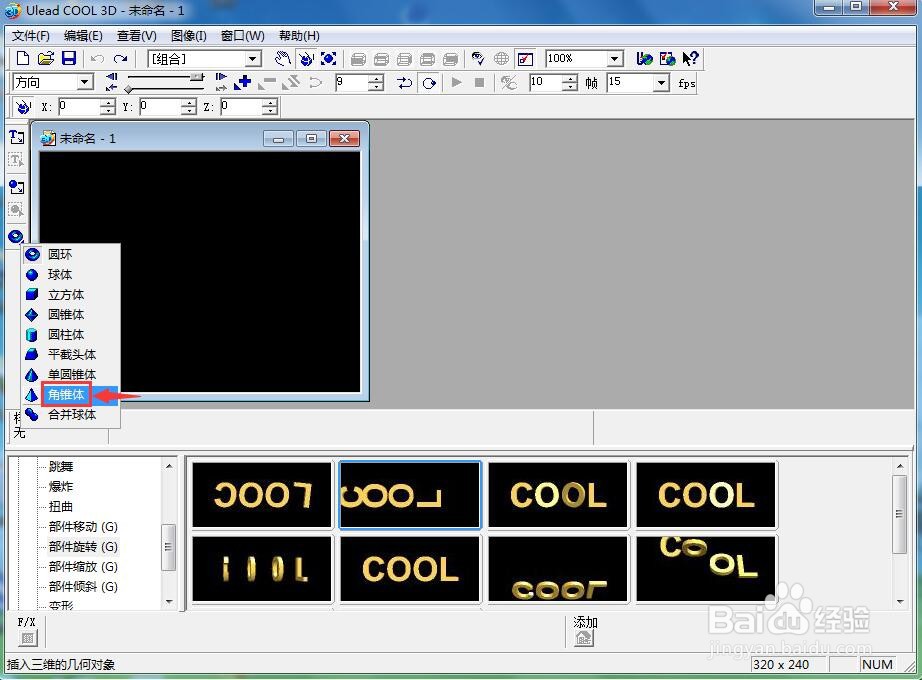
4、在对象样式中点击光线和色彩,选择色彩;
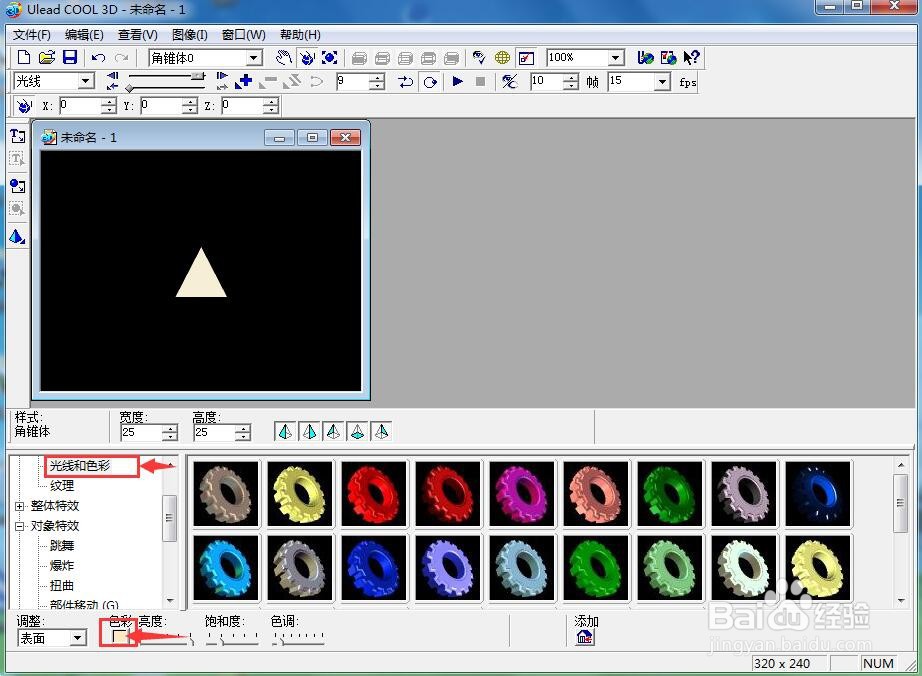
5、点击绿色,按确定;
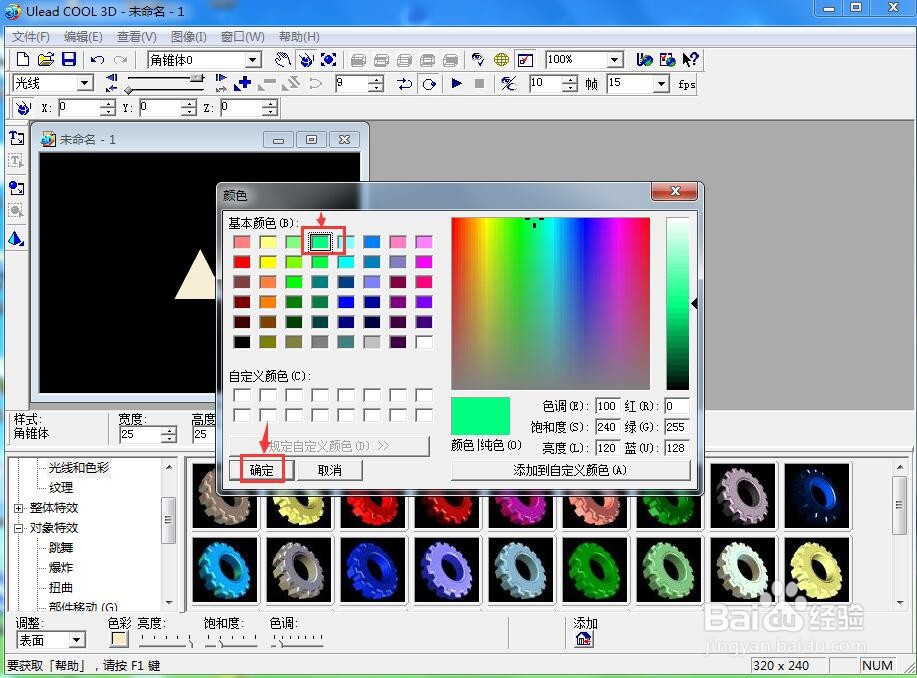
6、点击旋转按钮,将角锥体适当旋转,改变其视角;
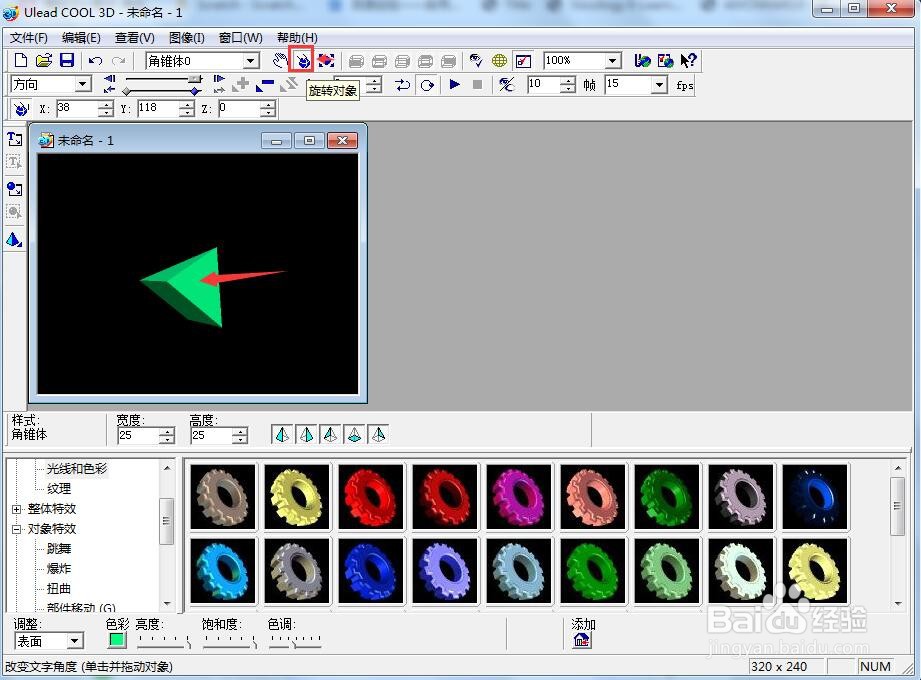
7、我们就创建好了一个绿色角锥体。
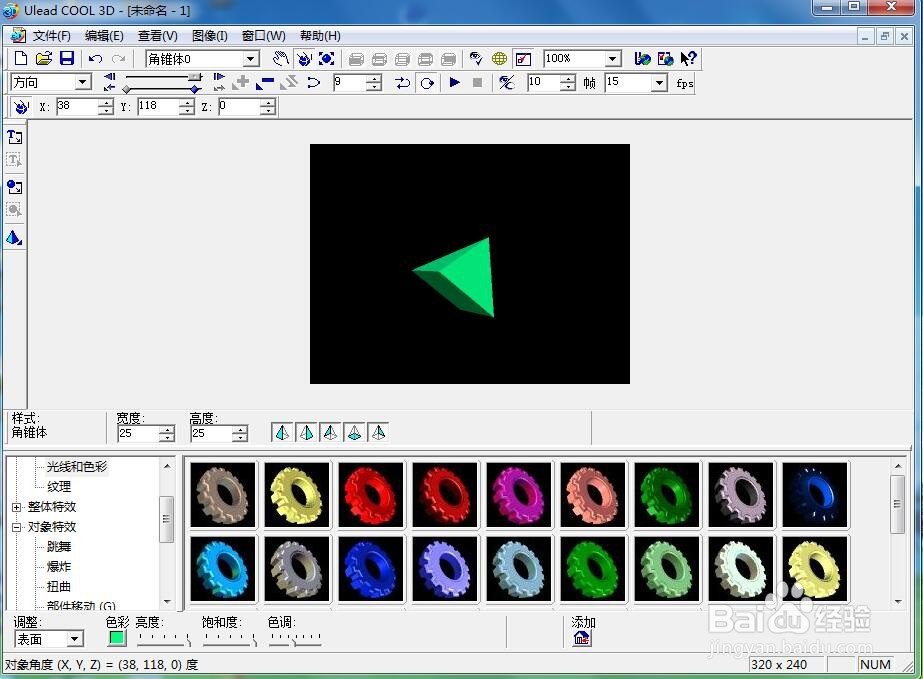
时间:2024-11-01 02:08:14
1、打开ulead cool 3d,进入它的主界面;

2、用鼠标点击插入几何对象旁边的小箭头;
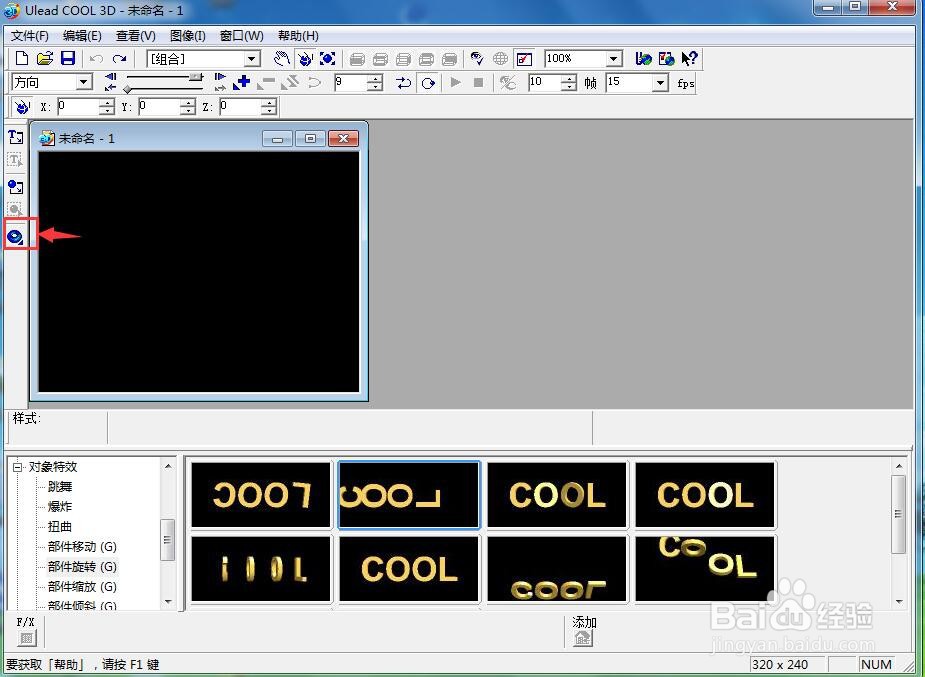
3、在打开的子菜单中点击角锥体;
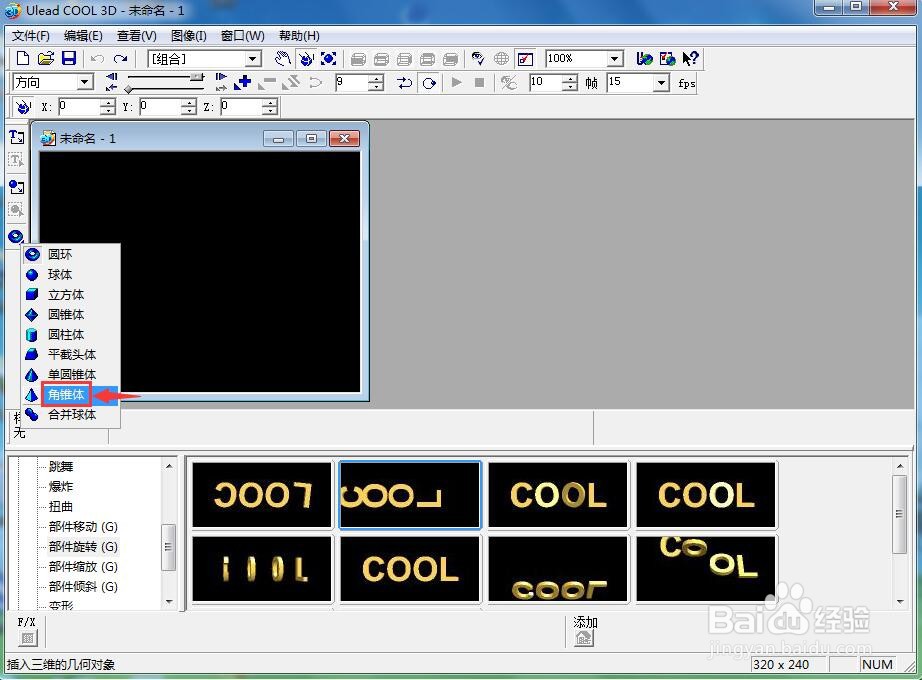
4、在对象样式中点击光线和色彩,选择色彩;
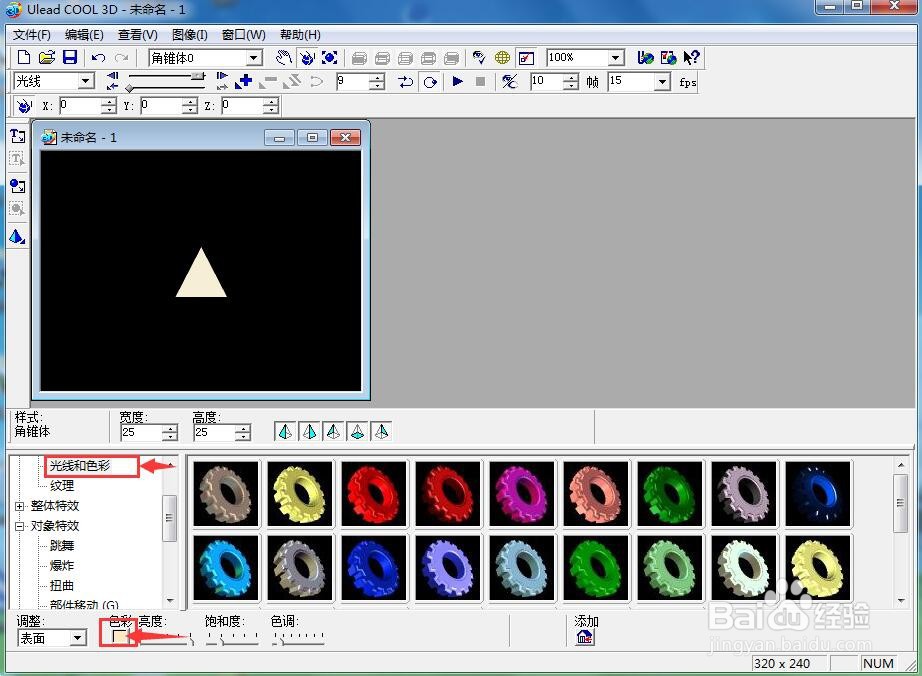
5、点击绿色,按确定;
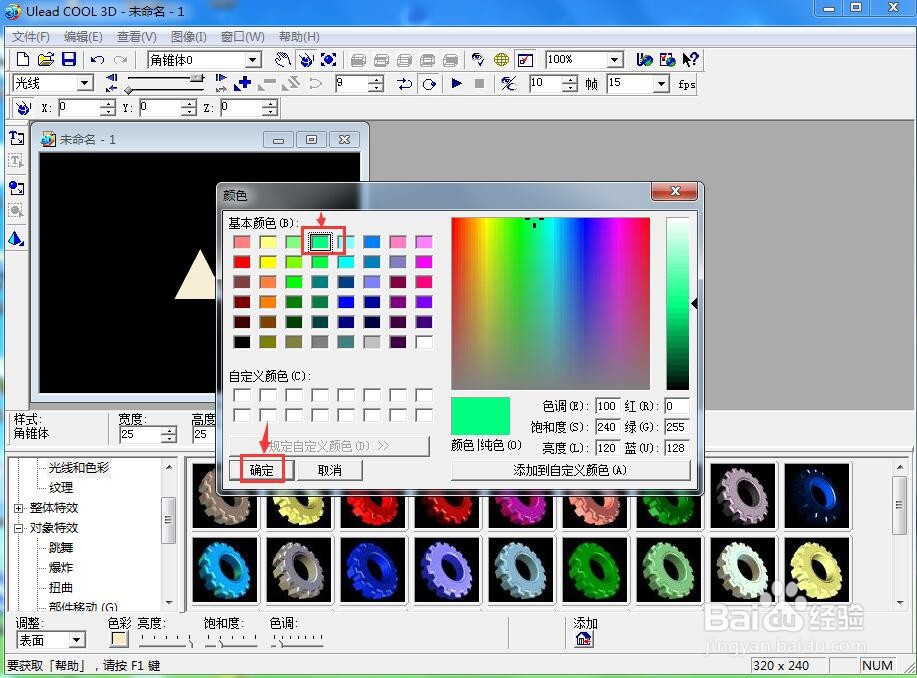
6、点击旋转按钮,将角锥体适当旋转,改变其视角;
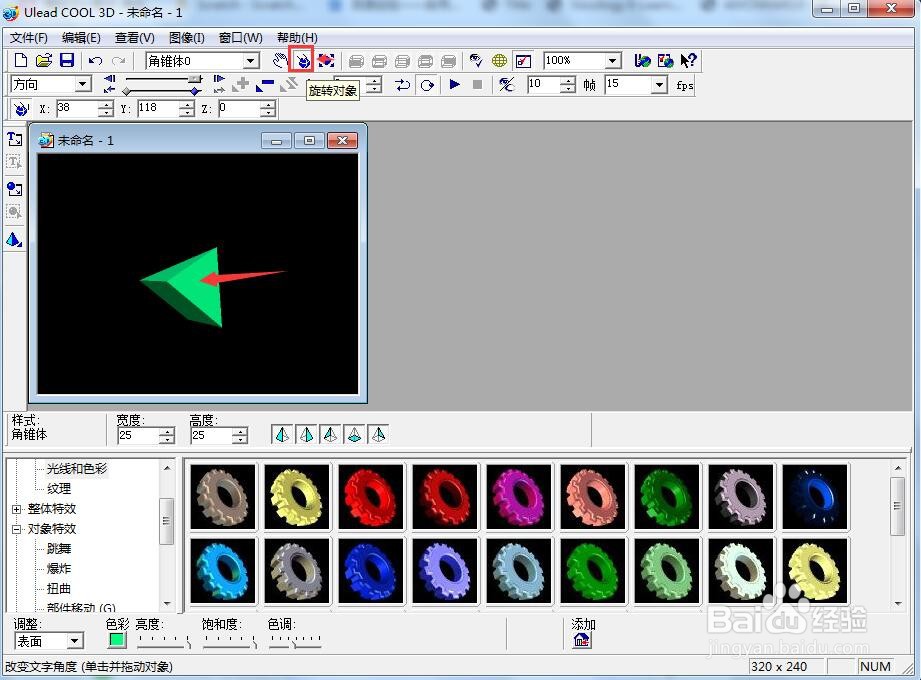
7、我们就创建好了一个绿色角锥体。